VLC 미디어 플레이어는 비디오, 음악, 오디오 파일을 재생하고 미디어 파일을 쉽게 변환 할 수있는 다용도 소프트웨어입니다. 비디오 파일을 한 형식에서 다른 형식으로 변환하든, 오디오 파일을 다른 형식으로 변환하든, 비디오 파일을 오디오 파일로 변환하든 상관없이 생각하면됩니다. 가장 좋은 점은 다양한 미디어 형식을 지원한다는 것입니다.
따라서 비디오 파일을 MP3 파일로 변환하려는 경우 VLC 미디어 플레이어를 사용하면 쉽습니다. 어떤 유형의 비디오 파일 형식인지는 중요하지 않으며 파일을 MP3 형식으로 쉽게 변환 할 수 있습니다. 동영상 파일에서 MP3 파일을 추출하는 방법을 살펴 보겠습니다.
솔루션: VLC 미디어 플레이어 변환 / 저장 옵션 사용
1 단계: 열기 VLC 미디어 플레이어 그리고 미디어 왼쪽 상단의 옵션. 이제 변환 / 저장 상황에 맞는 메뉴에서.
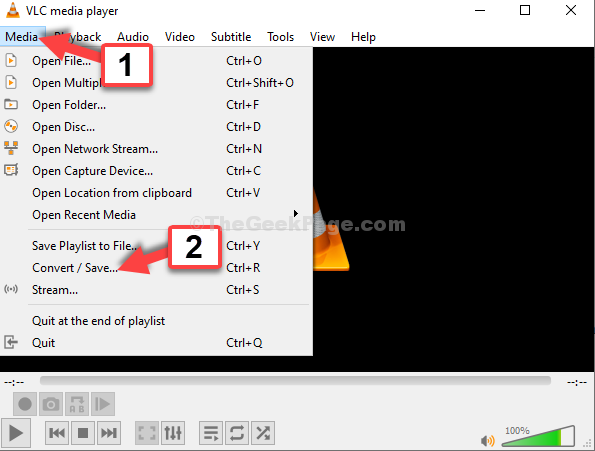
2 단계: 에서 오픈 미디어 창 아래 파일 탭에서 파일 선택 부분. 클릭 더하다 버튼 + 상징.
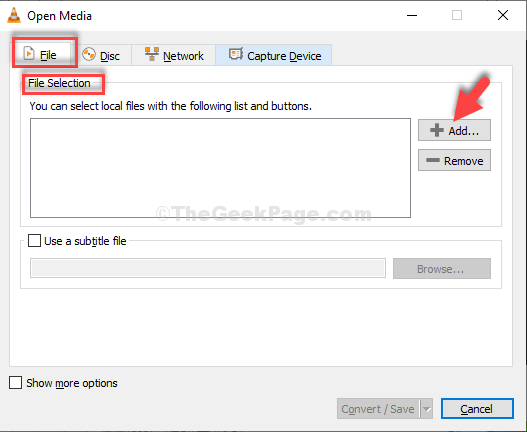
3 단계 : 그것은 열립니다 파일 탐색기. 여기에서 비디오 파일을 저장하고 오디오 파일로 변환하려는 위치로 이동합니다.
예를 들어, 우리는 동영상 폴더. 우리는 동영상 왼쪽의 폴더 바로 가기를 선택하고 비디오 파일을 선택하고 열다.
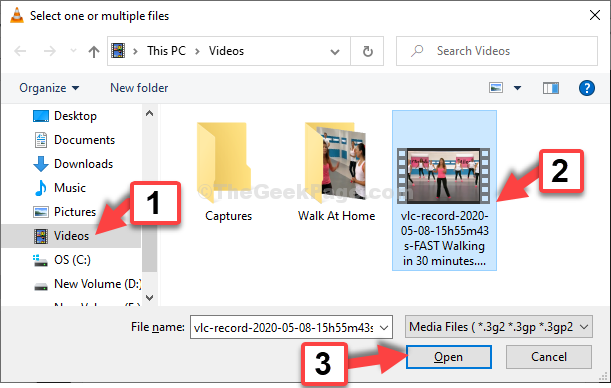
4 단계 : 이것이 추가되면 오픈 미디어 창에서 변환 / 저장 하단의 버튼.
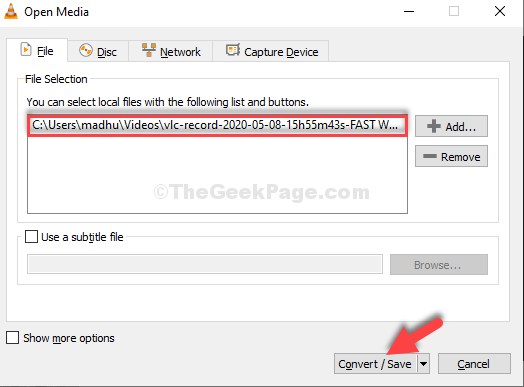
5 단계 : 에서 변하게 하다 창으로 이동 프로필 섹션 및 선택 오디오 – MP3 드롭 다운에서.
이제 대상 파일 섹션을 클릭하고 검색 변환 된 파일을 저장할 위치를 선택합니다.
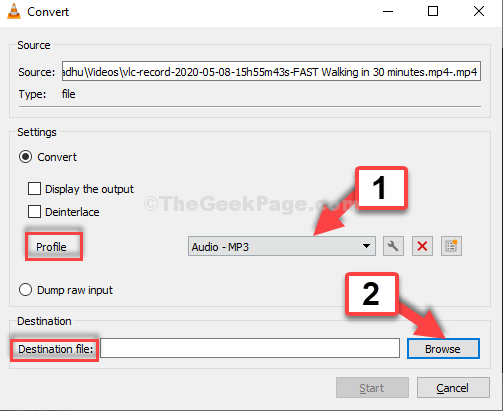
6 단계 : 그것은 열립니다 파일 탐색기. 오디오 파일을 저장할 원하는 대상을 선택하십시오. 여기서 우리는 같은 것을 선택했습니다. 동영상 변환 된 파일을 저장할 위치.
클릭 동영상 왼쪽의 폴더 바로 가기에서 원하는대로 폴더 이름을 파일이름 필드 및 추가 .mp3 그것에. 예를 들어, 우리는 이름을 내 운동 .mp3.
클릭 저장.
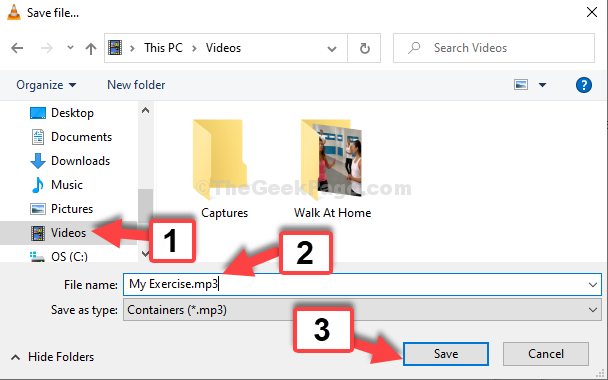
7 단계 : 이제 변하게 하다 창에서 스타트 단추.
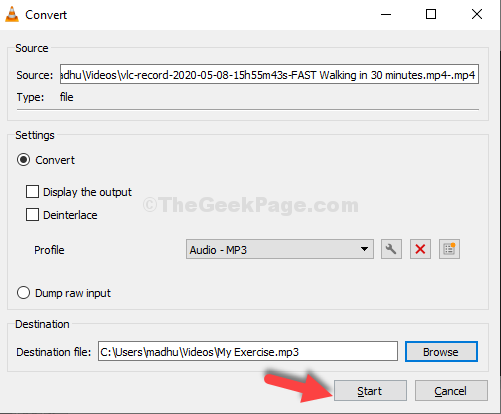
8 단계 : 이제 변환 될 때까지 기다리십시오. 몇 초 밖에 걸리지 않습니다. 이제 파일을 저장하려는 대상 폴더로 돌아갈 때 (여기서는 동영상 폴더), 당신은 찾을 수 있습니다 MP3 파일.
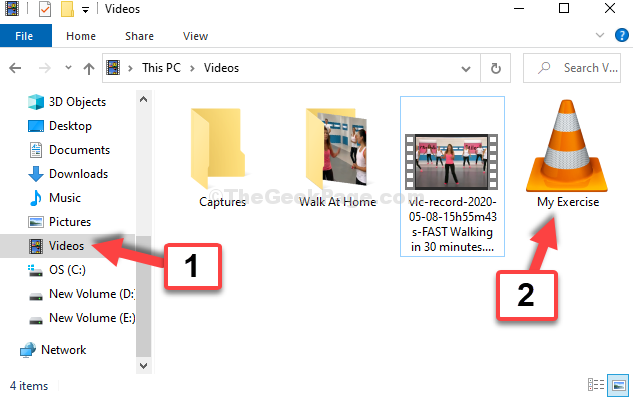
그게 다야. 비디오 파일에서 오디오 파일 (MP3)을 성공적으로 추출했습니다.


